SMTP ayarlarını yapılandırma
Bu kılavuzda, Azure Yönetilen Grafana'da e-posta uyarıları oluşturmak için SMTP ayarlarını yapılandırmayı öğreneceksiniz. Bildirimler, grafana panosunda belirli senaryolar gerçekleştiğinde kullanıcıları uyarır.
SMTP ayarları, Azure portalı ve Azure CLI aracılığıyla mevcut Azure Yönetilen Grafana örneğinde etkinleştirilebilir. Yeni örnek oluştururken SMTP ayarlarının etkinleştirilmesi şu anda desteklenmiyor.
Ön koşullar
Bu kılavuzdaki adımları izlemek için aşağıdakilere sahip olmanız gerekir:
- Etkin aboneliği olan bir Azure hesabı. Ücretsiz hesap oluşturun.
- Standart planda bir Azure Yönetilen Grafana örneği. Henüz bir örneğiniz yoksa yeni bir örnek oluşturun.
- Bir SMTP sunucusu. Henüz bir api'niz yoksa Azure için Twilio SendGrid'in e-posta API'sini kullanmayı düşünebilirsiniz.
SMTP ayarlarını etkinleştirme ve yapılandırma
SMTP ayarlarını etkinleştirmek, e-posta bildirimlerini etkinleştirmek ve Azure Yönetilen Grafana'da bir e-posta iletişim noktası yapılandırmak için bu adımları izleyin.
Azure portalında Grafana örneğinizi açın ve Ayarlar altında Yapılandırma'yı seçin.
E-posta Ayarlar sekmesini seçin.
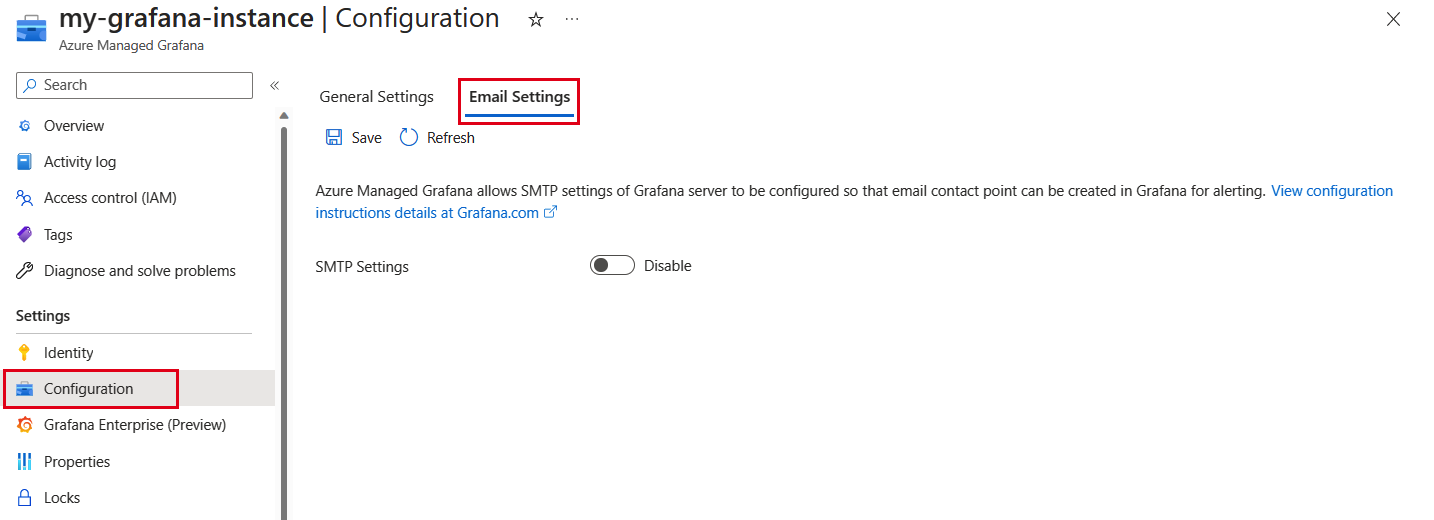
ETKINLEŞTIR'in görüntülenmesi için SMTP Ayarlar açık konuma getirin.
SMTP ayarları görüntülenir. Formu aşağıdaki yapılandırmayla doldurun:
Parametre Örnek Tanım Host test.sendgrid.net:587 SMTP sunucusu ana bilgisayar adını bağlantı noktasıyla girin. User yönetici SMTP kimlik doğrulaması kullanıcısının adını girin. Parola password SMTP kimlik doğrulamasının parolasını girin. Parolada "#" veya ";" varsa üç tırnak içine alın. Kimden Adresi user@domain.com E-posta gönderirken kullanılan e-posta adresini girin. Kimden Adı Azure Yönetilen Grafana Bildirimi E-posta gönderirken kullanılan adı girin. Parametre verilmediyse veya boş değilse varsayılan değer "Azure Yönetilen Grafana Bildirimi"dir. Doğrulamayı Atla Devre Dışı Bırak Bu ayar, istemcinin sunucunun sertifika zincirini ve ana bilgisayar adını doğrulayıp doğrulamadığını denetler. Doğrulamayı Atla Etkinleştir ise, istemci sunucu tarafından sunulan tüm sertifikaları ve bu sertifikadaki herhangi bir ana bilgisayar adını kabul eder. Bu modda, özel doğrulama kullanılmadığı sürece TLS ortadaki makine saldırılarına karşı savunmasızdır. Varsayılan ayar Devre Dışı Bırak 'tır (kapalıdır). Daha fazla bilgi. StartTLS İlkesi OpportunisticStartTLS Üç seçenek vardır. Daha fazla bilgi. - OpportunisticStartTLS, STARTTLS SMTP sunucusu tarafından destekleniyorsa SMTP işlemlerinin şifrelendiği anlamına gelir. Aksi takdirde, iletiler net bir şekilde gönderilir. Bu varsayılan ayardır.
- MandatoryStartTLS , SMTP işlemlerinin şifrelenmesinin gerektiği anlamına gelir. SMTP sunucusu TARAFıNDAN STARTTLS desteklenmediği sürece SMTP işlemleri durduruldu.
- NoStartTLS , şifrelemenin devre dışı bırakılıp iletilerin net bir şekilde gönderildiği anlamına gelir.
SMTP ayarlarını kaydetmek için Kaydet'i seçin. Güncelleştirme birkaç dakika sürebilir.
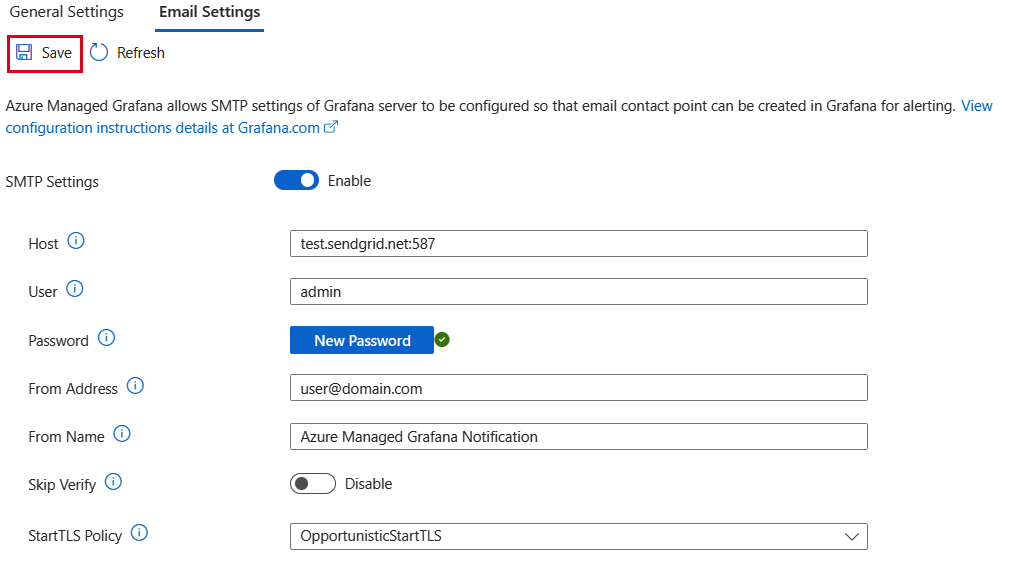
İşlem tamamlandıktan sonra "Seçimleri güncelleştirme. Güncelleştirme başarılı" ifadesi Azure Bildirimleri'nde görüntülenir. Genel Bakış sayfasında, örneğin sağlama durumu Güncelleştirme'ye döner ve güncelleştirme tamamlandıktan sonra Başarılı olur.
Bahşiş
SMTP'yi düzgün yapılandırmaya yönelik bazı ipuçları şunlardır:
- Office 365 gibi bir iş e-posta hesabı kullanırken, SMTP kimlik doğrulamasını etkinleştirmek için e-posta yöneticinize başvurmanız gerekebilir (örneğin, enable-smtp-auth-for-specific-mailboxes). Daha sonra bir uygulama parolası oluşturabilmeniz ve SMTP parola ayarı olarak kullanabilmeniz gerekir.
- Outlook veya Gmail gibi kişisel bir e-posta hesabı kullanırken, bir uygulama parolası oluşturmanız ve SMTP parola ayarı olarak kullanmanız gerekir. Hesabınızın çok faktörlü kimlik doğrulamasıyla yapılandırılmışsa e-posta bildirimi için çalışmayacağını unutmayın.
- SMTP yapılandırmalarını Yönetilen Grafana çalışma alanınıza uygulamadan önce beklendiği gibi çalıştığını doğrulamanız önerilir. Örneğin, terminal penceresinde aşağıdaki komutu çalıştırarak SMTP yapılandırmalarını kullanarak test e-postası göndermek için swaks (SMTP için İsviçre Ordu Bıçağı) gibi bir açık kaynak aracı kullanabilirsiniz:
# fill in all the empty values for the following parameters host="" # SMTP host name with port separated by a ":", e.g. smtp.office365.com:587 user="" # email address, e.g. team1@contoso.com password="" # password fromAddress="" # source email address (usually the same as user above), e.g. team1@contoso.com toAddress="" # destination email address, e.g. team2@contoso.com ehlo="" # grafana endpoint, e.g. team1-ftbghja6ekeybng8.wcus.grafana.azure.com header="Subject:Test" body="Testing!" # test SMTP connection by sending an email swaks --auth -tls \ --server $host \ --auth-user $user \ --auth-password $password \ --from $fromAddress \ --to $toAddress \ --ehlo $ehlo \ --header $header \ --body $body
Grafana iletişim noktalarını yapılandırma ve test e-postası gönderme
Grafana iletişim noktalarını yapılandırma işlemi Grafana portalında yapılır:
Azure Yönetilen Grafana çalışma alanınızdaki Genel Bakış bölümünde Uç Nokta URL'sini seçin.
Uyarı Kişi > noktaları'na gidin.
Mevcut bir kişi noktasını güncelleştirmek için Yeni kişi noktası veya Kişi noktasını düzenle'yi seçin.

Ad ve Kişi noktası türünü ekleyin veya güncelleştirin.
Adresler'in altına bir hedef e-posta girin ve Test'i seçin.
Önceden tanımlanmış test iletisiyle bildirim göndermek için Test bildirimi gönder'i seçin veya önce iletiyi düzenlemek için Özel'i seçin.
"Test uyarısı gönderildi" bildirimi görüntülenir ve bu da e-posta kurulumunun başarıyla yapılandırıldığı anlamına gelir. Test e-postası, sağlanan e-posta adresine gönderildi. Yanlış yapılandırma varsa, bunun yerine bir hata iletisi gösterilir.
SMTP ayarlarını devre dışı bırakma
SMTP ayarlarını devre dışı bırakmak için şu adımları izleyin.
- Azure portalında Yapılandırma > E-postası Ayarlar'ne gidin ve SMTP Ayarlar kapalı konuma getirin; böylece Devre Dışı Bırak görüntülenir.
- Azure Yönetilen Grafana örneğini doğrulamak ve güncelleştirmeyi başlatmak için Kaydet'i seçin.
Dekont
Kullanıcılar SMTP ayarlarını devre dışı bırakırsa, tüm SMTP kimlik bilgileri arka uçtan kaldırılır. Azure Yönetilen Grafana devre dışı bırakıldığında SMTP kimlik bilgilerini kalıcı yapmaz.
Grafana uyarı hata iletileri
Grafana portalında, Uyarı > Bildirimleri'nde oluşan tüm Grafana uyarı hata iletilerinin listesini bulabilirsiniz.
Karşılaşabileceğiniz bazı yaygın hata iletileri şunlardır:
- "Kimlik doğrulaması başarısız oldu: Sağlanan yetkilendirme izni geçersiz, süresi dolmuş veya iptal edilmiş". Grafana SMTP sunucusuna bağlanamadı. Azure portalında SMTP ayarlarına girilen parolanın doğru olup olmadığını denetleyin.
- "Test uyarısı gönderilemedi: SMTP yapılandırılmadı". SMTP devre dışı bırakıldı. Azure portalında Azure Yönetilen Grafana örneğini açın ve SMTP ayarlarını etkinleştirin.
Sonraki adımlar
Bu nasıl yapılır kılavuzunda Grafana SMTP ayarlarını yapılandırmayı öğrendiniz. Rapor oluşturmayı ve alıcılara e-postayla göndermeyi öğrenmek için bkz . Pano oluşturma.
Geri Bildirim
Çok yakında: 2024 boyunca, içerik için geri bildirim mekanizması olarak GitHub Sorunları’nı kullanımdan kaldıracak ve yeni bir geri bildirim sistemiyle değiştireceğiz. Daha fazla bilgi için bkz. https://aka.ms/ContentUserFeedback.
Gönderin ve geri bildirimi görüntüleyin